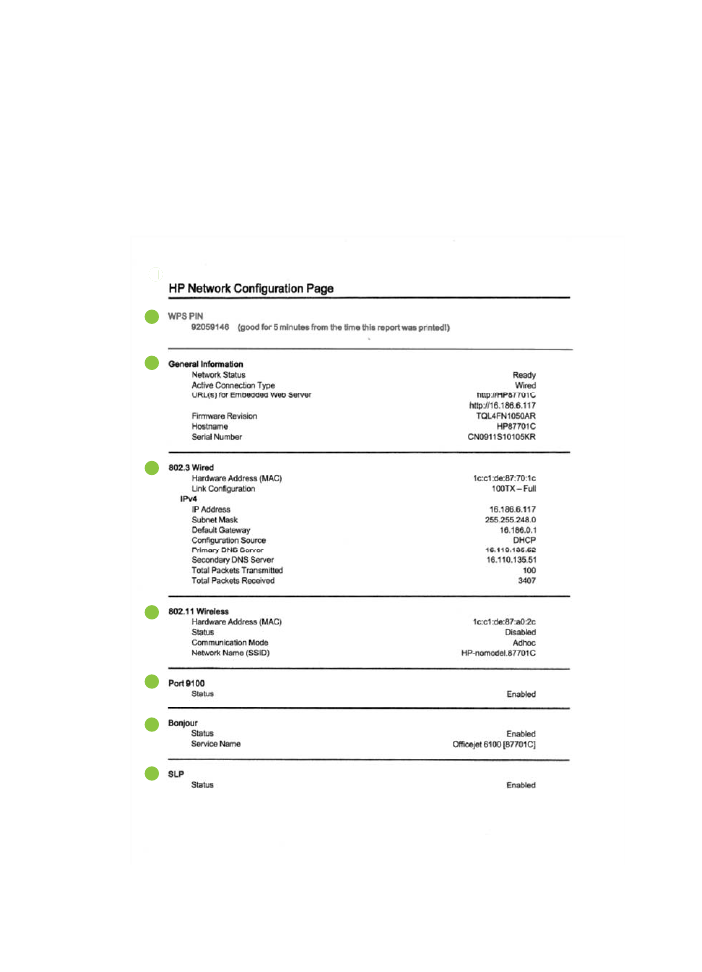
Forstå nettverkskonfigurasjonssiden
Hvis skriveren er koblet til et nettverk, kan du skrive ut en nettverkskonfigurasjonsside
for å se nettverksinnstillingene for skriveren. Du kan bruke
nettverkskonfigurasjonssiden som hjelp til å løse problemer med nettverkstilkobling.
Hvis du trenger å ringe til HPs kundestøtte, er det ofte nyttig å skrive ut denne siden før
du ringer.
Figur 5-1 Nettverkskonfigurasjonsside (1 av 2)
77
1
2
3
4
5
6
7
Forstå nettverkskonfigurasjonssiden
67
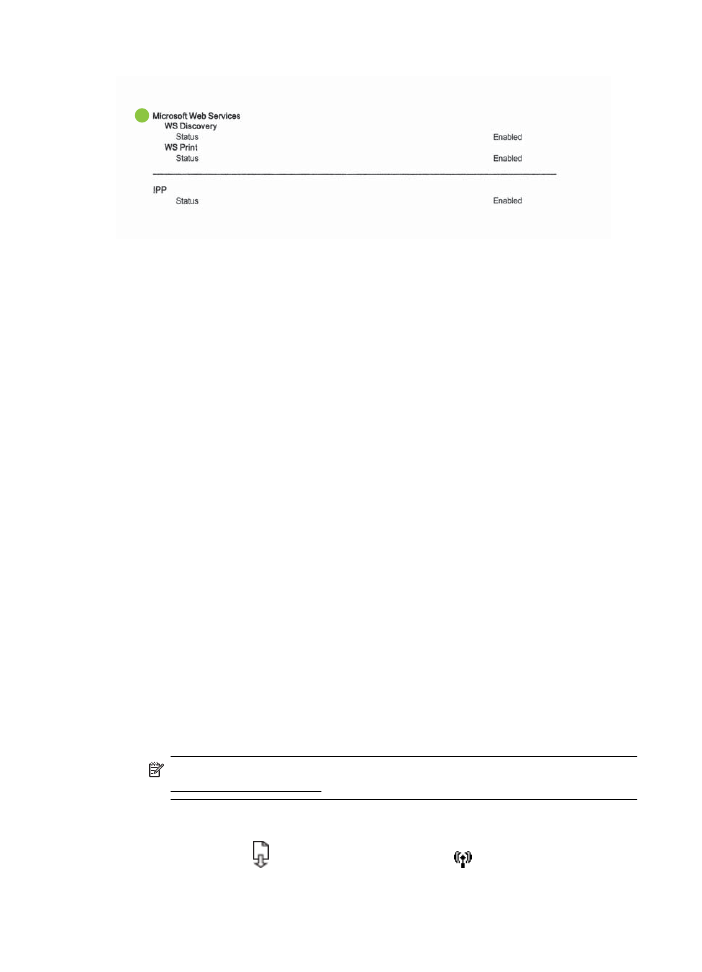
Figur 5-2 Nettverkskonfigurasjonsside (2 av 2)
8
1.
WPS PIN: Viser WPS PIN-koden som du bruker til å konfigurere skriveren i det
trådløse nettverket ved hjelp av PIN-metoden.
2.
Generell informasjon: Viser informasjon om gjeldende status og den aktive
tilkoblingstypen for nettverket, og annen informasjon, for eksempel URL-adressen
for den innebygde webserveren.
3.
802.3 Kablet: Viser informasjon om det aktive kablede nettverket, for eksempel
IP-adresse, nettverksmaske, standard gateway, og maskinvareadressen til
skriveren.
4.
802.11 Trådløst (noen modeller): Viser informasjon om det trådløse nettverket,
for eksempel vertsnavn, IP-adresse, nettverksmaske, standard gateway, og
server.
5.
Port 9100: Skriveren støtter IP-utskrift gjennom TCP-port 9100. Dette er en HP-
spesifikk TCP/IP-port på skriveren, og er standardporten for utskrift. Du får tilgang
til den via HP-programvare (for eksempel HP Standard Port).
6.
Bonjour: Bonjour-tjenestene (som bruker mDNS eller Multicast Domain Name
System) brukes vanligvis til IP-adresse- og navneløsing i små nettverk (via UDP-
port 5353) der en vanlig DNS-server ikke brukes.
7.
SLP: Service Location Protocol (SLP) er en standard nettverksprotokoll på
Internett som gir et rammeverk for at nettverksprogrammer skal oppdage
eksistensen av, plasseringen og konfigurasjonen av nettverkstjenester i store
nettverk. Denne protokollen forenkler gjenkjenning og bruk av nettverksressurser
som skrivere, webservere, faksmaskiner, videokameraer, filsystemer,
sikkerhetskopieringsenheter (båndstasjoner), databaser, kataloger, potsservere
og kalendere.
8.
Microsoft Web Services: Aktiver eller deaktiver Microsoft Web Services
Dynamic Discovery (WS Discovery)-protokoller eller Microsoft Web Services for
Devices (WSD) Print-tjenester som støttes på skriveren. Deaktiver ubrukte
skrivertjenester for å forhindre tilgang via disse tjenestene.
Merk Hvis du vil vite mer om WS Discovery og WSD Print, kan du gå til
http://www.microsoft.com.
Slik skriver du ut nettverkskonfigurasjonssiden fra skriverens kontrollpanel
Trykk på og hold nede (Fortsett), og trykk deretter på
(Trådløst) for å skrive ut
nettverkskonfigurasjonssiden.
Kapittel 5
68
Løse et problem